所有CPU插槽介绍(部分设计图,实物图)
电脑组装之接口线(图解)

在主板上,我们可以看到一个长方形的插槽,这个插槽就是电源为主板提供供电的插槽(如下图)。
目前主板供电的接口主要有24针与 20针两种,在中高端的主板上,一般都采用2 4PIN的主板供电接口设计,低端的产品一般为20PIN。
不论采用24PIN和20PIN,其插法都是一样的。
主板上24PIN的供电接口主板上20PIN的供电接口电源上为主板供电的24PIN接口为主板供电的接口采用了防呆式的设计,只有按正确的方法才能够插入。
通过仔细观察也会发现在主板供电的接口上的一面有一个凸起的槽,而在电源的供电接口上的一面也采用了卡扣式的设计,这样设计的好处一是为防止用户反插,另一方面也可以使两个接口更加牢固的安装在一起.二、认识CPU供电接口图解安装详细过程为了给CPU提供更强更稳定的电压,目前主板上均提供一个给CPU单独供电的接口(有4针、6针和8针三种),如图:主板上提供给CPU单独供电的12V四针供电接口电源上提供给CPU供电的4针、6针与8针的接口安装的方法也相当的简单,接口与给主板供电的插槽相同,同样使用了防呆式的设计,让我们安装起来得心应手。
三、认识SATA串口图解SATA设备的安装SATA串口由于具备更高的传输速度渐渐替代PATA(IDE)并口成为当前的主流,目前大部分的硬盘都采用了串口设计,由于SATA的数据线设计更加合理,给我们的安装提供了更多的方便。
接下来认识一下主板上的SATA接口。
这图片跟下面这图片便是主板上提供的SA TA接口,也许有些朋友会问,两块主板上的SATA口“模样”不太相同。
大家仔细观察会发现,在下面的那图中,SATA接口的四周设计了一圈保护层,这样对接口起到了很好的保护作用,在一起大品牌的主板上一般会采用这样的设计。
SATA接口的安装也相当的简单,接口采用防呆式的设计,方向反了根本无法插入,细心的用户仔细观察接口的设计,也能够看出如何连接。
另外需要说明的是,SATA硬盘的供电接口也与普通的四针梯形供电接口有所不同,下图分别是SATA供电接口与普通四针梯形供电接口对比。
台式电脑主板接口说明附详细图解

电脑主板接口1.前言主板作为电脑的主体部分,提供着多种接口与各部件进行连接工作,而随着科技的不断发展,主板上的各种接口与规范也在不断升级、不断更新换代。
其中比较典型的就是CPU接口,Intel方面,有奔腾、酷睿2系列的LGA 775,酷睿i7的LGA 1366接口,i5、i3的LGA 1156;AMD方面也从AM2升级到了AM2+以及AM3接口。
其他如内存也从DDR升级到最新的DDR3,CPU供电接口也从4PIN扩展到8PIN等。
面对主板上如此多的接口,你都知道它们的用途吗?如此繁多的接口,你全都认识吗?在本文中,我们将对主流主板上的各种接口进行介绍,使用户能清楚、明白主板上各种接口的作用。
1、CPU接口首先是CPU接口部分,目前PC上只有Intel和AMD两个公司生产的CPU,它们采用了不同的接口,而且同品牌CPU 也有不同的接口类型。
Intel:Intel的LGA 775接口IntelLGA 1366和LGA 1156接口Intel的CPU采用的是LGA 775、LGA 1366和LGA 1156这三种接口。
除了酷睿i7系列采用的是LGA 1366接口,酷睿i5和i3采用的是LGA 1156,市面上其他型号的CPU都是采用LGA 775接口,可以说LGA 775仍是主流,各种接口都不兼容。
在安装CPU时,注意CPU上的一个角上有箭头,把该箭头对着图中黄色圆圈的方向装即可。
AMD:2009年2月中,AMD发布了采用Socket AM3接口封装的Phenom II CPU和AM3接口的主板,而AM3接口相比AM2+接口最大的改进是同时提供DDR2和DDR3内存的支持。
换句话说,以后推出的AM3接口CPU均兼容现有的AM2+平台,通过刷写最新主板BIOS,即可用在当前主流的AM2+主板(如AMD 770、780G、790GX/FX等)上,而用户也不必担心升级问题。
AM2+接口(左)与AM3接口(右)对比我们来比较一下AM3与AM2+两种接口的区别,上图左是Socket AM2+接口,拥有940个针脚;上图右是Socket AM3接口。
CPU历代接口介绍

CPU历代接口介绍好了,这一期主要是给大家介绍一下主要的移动cpu接口。
其实在早期的时候,CPU的接口是不分PC和笔记本的,两者共用一个接口。
但是随着笔记本对轻薄的要求越来越高,桌面级CPU的高发热已经不能再满足于笔记本的需要,专门给笔记本开发一个低功耗平台势在必行,所以才有了专门的笔记本平台---迅驰。
好了,话不多说,让我们来看一下吧。
1:socket615算是最早给笔记本专门开发的CPU平台了,615根针脚数量让同时期只有400左右针脚数量的桌面级CPU汗颜,是mobilePentiumII 和赛扬专用的接口。
2:socket 495Socket615的进化版,相应的CPU也提升到了mobilePentiumIII。
而且这个接口不光应用于奔腾3移动CPU的笔记本上,初代Xbox也使用了socket 495接口的奔腾3移动处理器。
3:socket 563AMD第一个官方的专门用于移动CPU的插槽,相比桌面级的socket462,它的封装厚度更薄,用于K7架构的Athlon XP-M处理器,功耗从16~25W不等。
但是它也很短命,因为这个接口是2002年发布的,03年就被socket 754接口的新一代K8移动CPU所取代。
4:socket 479牙膏厂第一代迅驰平台所使用的CPU接口。
主要支持图拉丁架构的奔腾M和赛扬M处理器。
因为奔腾M有着优秀的能耗比,远超同时期的奔腾4-M和奔腾4处理器,所以有些玩家想把它用到桌面上,看过我写的推送的肯定还记得有一期我提到过socket 479-478转接卡,它就是专门给奔腾M服务的。
5:socket M/P/441这两个接口都是用于酷睿2 CPU的迅驰移动平台上,socket M发布于2006年,而socket P发布于2007年。
它们都拥有478个针脚,socket P相比socket M,前端总线从800MHz提升到了1066MHz,而socket 441则是intel的Atom平台所使用的接口,发布于2008年6:socket S1AMD最后一代可更换CPU的移动CPU插槽了。
Intel酷睿Core历代CPU插槽类型、架构、常用主板大全

Intel酷睿Core历代CPU插槽类型、架构、常用主板大全酷睿Core系列处理器命名规则酷睿Core系列分别有i3、i5、i7 分属低中高端三个系列定位。
1、移动端i3为双核处理器,支持超线程技术,也就是2个核心模拟出4个线程,无睿频技术。
常见于各类商务笔记本、娱乐笔记本,性能中等,不适合大型游戏。
2、移动端i5有双核和四核,支持超线程技术,相对i3主要增加了睿频技术,可以在不同负载下主频动态变化以达到较好的节能效果。
低压i5在商务笔记本、娱乐笔记本中较为常见,标压i5则是在中高端笔记本里面使用频率最高。
3、移动端i7则复杂一些,价格一般较贵,有双核和四核,支持超线程,睿频技术。
其睿频幅度非常大,指令集支持上最为完善,常见于中高端游戏本。
代数至今已发展至第十代,每一代架构都不同,工艺也会有所差异。
第一代为Arrandale架构,32NM工艺。
第二代为Sandy Bridge架构,32NM工艺。
第三代为Ivy Bridge架构,22NM工艺。
第四代为Has well架构,22NM工艺。
第五代为Broad well架构,14NM工艺。
第六代为Sky lake架构,14NM工艺。
第七代为Kaby Lake架构,14+NM工艺。
第八代为Coffee Lake架构,14++NM工艺。
第九代为 Coffee Lake架构,14++NM工艺。
第十代为 Comet Lake-S架构,14++NM工艺。
第一代:LGA 1156接口;Nehalem架构,32纳米工艺。
1、赛扬:G1101;2、奔腾:G6950、6951、6960;3、酷睿I3:530、5404、酷睿I5:650、670、750、7605、酷睿I7:860、870、880、950主板搭配:主要使用:H55/H57/P55第二代:LGA 1155接口;Sandy Bridge架构,32纳米工艺。
1、赛扬:G440、G460、G465、G470、G530、G540、G550、G5552、奔腾:G630、G850;3、酷睿I3:2100、2120、21304、酷睿I5:2300、2310、2500、2500K5、酷睿I7:2600、2600K主板搭配:主要使用H61/B75/Z77第三代:LGA 1155接口;Ivy Bridge架构,22纳米纳米工艺。
主板各种接口图解
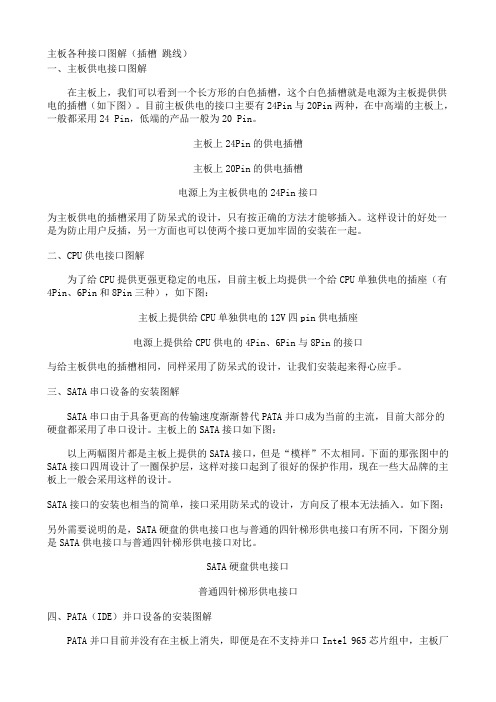
主板各种接口图解(插槽跳线)一、主板供电接口图解在主板上,我们可以看到一个长方形的白色插槽,这个白色插槽就是电源为主板提供供电的插槽(如下图)。
目前主板供电的接口主要有24Pin与20Pin两种,在中高端的主板上,一般都采用24 Pin,低端的产品一般为20 Pin。
主板上24Pin的供电插槽主板上20Pin的供电插槽电源上为主板供电的24Pin接口为主板供电的插槽采用了防呆式的设计,只有按正确的方法才能够插入。
这样设计的好处一是为防止用户反插,另一方面也可以使两个接口更加牢固的安装在一起。
二、CPU供电接口图解为了给CPU提供更强更稳定的电压,目前主板上均提供一个给CPU单独供电的插座(有4Pin、6Pin和8Pin三种),如下图:主板上提供给CPU单独供电的12V四pin供电插座电源上提供给CPU供电的4Pin、6Pin与8Pin的接口与给主板供电的插槽相同,同样采用了防呆式的设计,让我们安装起来得心应手。
三、SATA串口设备的安装图解SATA串口由于具备更高的传输速度渐渐替代PATA并口成为当前的主流,目前大部分的硬盘都采用了串口设计。
主板上的SATA接口如下图:以上两幅图片都是主板上提供的SATA接口,但是“模样”不太相同。
下面的那张图中的SATA接口四周设计了一圈保护层,这样对接口起到了很好的保护作用,现在一些大品牌的主板上一般会采用这样的设计。
SATA接口的安装也相当的简单,接口采用防呆式的设计,方向反了根本无法插入。
如下图:另外需要说明的是,SATA硬盘的供电接口也与普通的四针梯形供电接口有所不同,下图分别是SATA供电接口与普通四针梯形供电接口对比。
SATA硬盘供电接口普通四针梯形供电接口四、PATA(IDE)并口设备的安装图解PATA并口目前并没有在主板上消失,即便是在不支持并口Intel 965芯片组中,主板厂家也额外提供一块芯片来支持PATA并口,这是因为目前的大部分光驱依旧采用PATA接口。
电脑接口大全图解!这些接口你一定不清楚!(绝对干货)
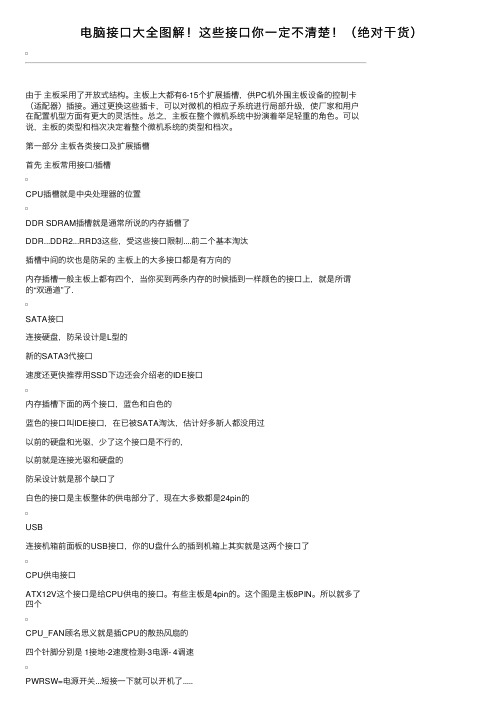
电脑接⼝⼤全图解!这些接⼝你⼀定不清楚!(绝对⼲货)由于主板采⽤了开放式结构。
主板上⼤都有6-15个扩展插槽,供PC机外围主板设备的控制卡(适配器)插接。
通过更换这些插卡,可以对微机的相应⼦系统进⾏局部升级,使⼚家和⽤户在配置机型⽅⾯有更⼤的灵活性。
总之,主板在整个微机系统中扮演着举⾜轻重的⾓⾊。
可以说,主板的类型和档次决定着整个微机系统的类型和档次。
第⼀部分主板各类接⼝及扩展插槽⾸先主板常⽤接⼝/插槽CPU插槽就是中央处理器的位置DDR SDRAM插槽就是通常所说的内存插槽了DDR...DDR2...RRD3这些,受这些接⼝限制....前⼆个基本淘汰插槽中间的坎也是防呆的主板上的⼤多接⼝都是有⽅向的内存插槽⼀般主板上都有四个,当你买到两条内存的时候插到⼀样颜⾊的接⼝上,就是所谓的“双通道”了.SATA接⼝连接硬盘,防呆设计是L型的新的SATA3代接⼝速度还更快推荐⽤SSD下边还会介绍⽼的IDE接⼝内存插槽下⾯的两个接⼝,蓝⾊和⽩⾊的蓝⾊的接⼝叫IDE接⼝,在已被SATA淘汰,估计好多新⼈都没⽤过以前的硬盘和光驱,少了这个接⼝是不⾏的,以前就是连接光驱和硬盘的防呆设计就是那个缺⼝了⽩⾊的接⼝是主板整体的供电部分了,现在⼤多数都是24pin的USB连接机箱前⾯板的USB接⼝,你的U盘什么的插到机箱上其实就是这两个接⼝了CPU供电接⼝ATX12V这个接⼝是给CPU供电的接⼝。
有些主板是4pin的。
这个图是主板8PIN。
所以就多了四个CPU_FAN顾名思义就是插CPU的散热风扇的四个针脚分别是 1接地-2速度检测-3电源- 4调速PWRSW=电源开关...短接⼀下就可以开机了.....RESET=复位....短接就可以重启....HDLED=就是硬盘读写灯了....机箱上有个灯总⼀闪⼀闪的...连接的就是这⾥了...Power LED 就是开机时候长亮的那个灯.....PCI-E x16(⼀般⽤来接显卡)PCI-E x1PCI下⾯这张图是PCI-E x4PCI-E x2是给主板上的内部零件⽤的......所以主板上不会提供PCI-E x2的接⼝.....PCI-E x8我没找到图.....下⾯是笔记本上的miniPCI-E接⼝.....下图是miniPCI-E的接⼝....有的笔记本上有预留有预留miniPCI-E接⼝的笔记本可以扩展很多应⽤......追加MSATA接⼝第⼆部分电源接⼝电源常⽤接⼝常见的电源的供电接⼝⼤概分为以下⼏种:24Pin、20Pin、20 4Pin、可提供12V、5V、3.3V三种电压24PIN20PIN20 4PIN20Pin的主板基本淘汰了、但20 4Pin依然是⽬前电源最常见的接⼝可能是⼚家还是会考虑兼容性吧、纯24Pin主板供电的电源还是⾮常少的CPU供电8Pin.....4Pin....4 4Pin....可提供12V⼀种电压.....低端主板⽤4Pin有⼀部分,,,,中⾼端主板⼤多都是8Pin....⼚家考虑到兼容....单CPU供电的电源⼤多是4 4Pin.....双CPU供电的电源⼤多是⼀根8Pin⼀根4 4Pin显卡供电6Pin、8Pin、6 2Pin可提供12V⼀种电压。
主板接口大全(图文)
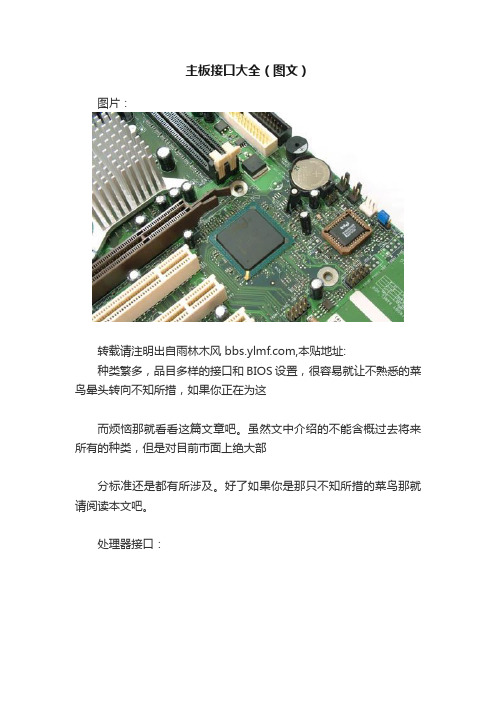
主板接口大全(图文)图片:转载请注明出自雨林木风 ,本贴地址:种类繁多,品目多样的接口和BIOS设置,很容易就让不熟悉的菜鸟晕头转向不知所措,如果你正在为这而烦恼那就看看这篇文章吧。
虽然文中介绍的不能含概过去将来所有的种类,但是对目前市面上绝大部分标准还是都有所涉及。
好了如果你是那只不知所措的菜鸟那就请阅读本文吧。
处理器接口:上图为AMD Athlon雷鸟或XP处理器Socket462 CPU插座,在插槽中间我们可以看到可以测量核心温度的测温探头以及测温电阻。
上图为AMD Athlon雷鸟或XP处理器Socket462 CPU插座,在插槽中间我们可以看到可以测量核心温度的测温探头以及测温电阻。
上面图中覆盖着银色散热片的就是主板的北桥芯片,北桥芯片是主板上离CPU最近的一块芯片,负责与CPU的联系并控制内存、AGP、PCI数据在北桥内部传输。
由于原来的控制芯片一直摆放在主板的上部而被命名为北桥芯片,而Intel从815时开始就已经放弃了南北桥这种说法,Intel的MCH就相当于北桥芯片。
MCH是内存控制器中心,负责连接CPU,AGP总线和内存。
南桥:主板上的一块芯片,主要负责I/O接口以及IDE设备的控制等。
相对于北桥,南桥芯片在主板的位置要相对靠下。
Intel的ICH芯片相当于南桥芯片,ICH是输入/输出控制器中心,负责连接PCI总线,IDE设备,I/O设备等。
Sample Text[size=-2]Sample T extSample Text内存接口:上图为支持168pin SDRAM内存的内存插槽。
SDRAM为上一代的内存标准,SDRAM内存最大特征是有168个金手指,并且在接口处有两个缺口,这样可以避免内存插反,导致计算机硬件烧毁。
上图为主板内存插槽,我们可以看出,插槽支持的内存类型为184pin DDR SDRAM。
DDR SDRAM即双倍速传输SDRAM,它是一种新型标准,通过时钟的上下沿来传输数据,以达到双倍速传输数据的目的,因此设计上也同普通的SDRAM不用,首先DDR SDRAM有184个金手指,并且内存接口处仅有一个缺口,所以安装DDRSDRAM的内存插槽并不能安装168个金手指的SDRAM内存。
DIY电脑主板插槽芯片和接线图解(免费)

DIY电脑主板插槽芯片和接线图解大家知道,主板是所有电脑配件的总平台,其重要性不言而喻。
而下面我们就以图解的形式带你来全面了解主板。
一、主板图解一块主板主要由线路板和它上面的各种元器件组成1.线路板PCB印制电路板是所有电脑板卡所不可或缺的东东。
它实际是由几层树脂材料粘合在一起的,内部采用铜箔走线。
一般的PCB线路板分有四层,最上和最下的两层是信号层,中间两层是接地层和电源层,将接地和电源层放在中间,这样便可容易地对信号线作出修正。
而一些要求较高的主板的线路板可达到6-8层或更多。
此主题相关图片如下:主板(线路板)是如何制造出来的呢?PCB的制造过程由玻璃环氧树脂(Glass Epoxy)或类似材质制成的PCB“基板”开始。
制作的第一步是光绘出零件间联机的布线,其方法是采用负片转印(Subtractive transfer)的方式将设计好的PCB线路板的线路底片“印刷”在金属导体上。
这项技巧是将整个表面铺上一层薄薄的铜箔,并且把多余的部份给消除。
而如果制作的是双面板,那么PCB的基板两面都会铺上铜箔。
而要做多层板可将做好的两块双面板用特制的粘合剂“压合”起来就行了。
接下来,便可在PCB板上进行接插元器件所需的钻孔与电镀了。
在根据钻孔需求由机器设备钻孔之后,孔璧里头必须经过电镀(镀通孔技术,Plated- Through-Hole technology,PTH)。
在孔璧内部作金属处理后,可以让内部的各层线路能够彼此连接。
在开始电镀之前,必须先清掉孔内的杂物。
这是因为树脂环氧物在加热后会产生一些化学变化,而它会覆盖住内部PCB层,所以要先清掉。
清除与电镀动作都会在化学过程中完成。
接下来,需要将阻焊漆(阻焊油墨)覆盖在最外层的布线上,这样一来布线就不会接触到电镀部份了。
然后是将各种元器件标示网印在线路板上,以标示各零件的位置,它不能够覆盖在任何布线或是金手指上,不然可能会减低可焊性或是电流连接的稳定性。
电脑主板插槽(接口)图解
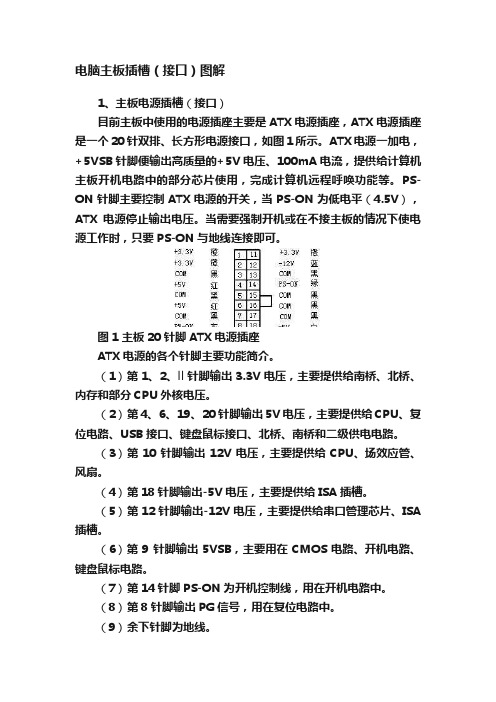
电脑主板插槽(接口)图解1、主板电源插槽(接口)目前主板中使用的电源插座主要是ATX电源插座,ATX电源插座是一个20针双排、长方形电源接口,如图1所示。
ATX电源一加电,+5VSB针脚便输出高质量的+5V电压、100mA电流,提供给计算机主板开机电路中的部分芯片使用,完成计算机远程呼唤功能等。
PS-ON针脚主要控制ATX电源的开关,当PS-ON为低电平(4.5V),ATX电源停止输出电压。
当需要强制开机或在不接主板的情况下使电源工作时,只要PS-ON与地线连接即可。
图1 主板20针脚ATX电源插座ATX电源的各个针脚主要功能简介。
(1)第1、2、ll针脚输出3.3V电压,主要提供给南桥、北桥、内存和部分CPU外核电压。
(2)第4、6、19、20针脚输出5V电压,主要提供给CPU、复位电路、USB接口、键盘鼠标接口、北桥、南桥和二级供电电路。
(3)第10针脚输出12V电压,主要提供给CPU、场效应管、风扇。
(4)第18针脚输出-5V电压,主要提供给ISA插槽。
(5)第12针脚输出-12V电压,主要提供给串口管理芯片、ISA 插槽。
(6)第9针脚输出5VSB,主要用在CMOS电路、开机电路、键盘鼠标电路。
(7)第14针脚PS-ON为开机控制线,用在开机电路中。
(8)第8针脚输出PG信号,用在复位电路中。
(9)余下针脚为地线。
另外Pentium 4主板还另外提供一个4针脚的辅助供电接口,专门为CPU供电,针脚1、2为地线,针脚3、4为12V电压。
2、AGP总线插槽(接口)AGP总线是加速图形接口总线。
AGP总线直接跟北桥芯片相连,可以大大提高传输率以满足3D图像处理。
AGP总线的数据带宽为64位,工作频率为66MHz,数据传输率有266MB/s、533MB/s、1066MB/s和2132MB/s。
AGP总线插槽各针脚功能见表1所示。
表1 AGP总线插槽各针脚功能针脚信号线定义针脚信号线定义针脚信号线定义针脚信号线定义A1 TYFEDT# A2 12V B1 5V B2 OVRCNT#A3 USB- A4 GO-AGP8X B3 USB+ B4 5VA5 INTA# A6 GND B5 INTB# B6 GNDA7 GNT A8 REST B7 REQ B8 CLKA9 ST1 A10 3.3V B9 ST0 B10 3.3VA11 ReserVed A12 MIB-AGP8X B11 RBF B12 ST2A13 WBF A14 GND B13 ReserVed B14 GNDA15 3.3V A16 SBA1# B15 3.3V B16 SBA0#A17 SB-STBS A18 SBA3# B17 B-STBF B18 SBA2#A19 SBA5 A20 GND B19 SBA4# B20 GNDA21 RSVD A22 SBA7# B21 RSVD B22 SBA6#A23 RSVD A24 GND B23 3.3VAUX B24 GNDA25 AD30 A26 3.3V B25 AD31 B26 3.3VA27 3.3V A28 AD28 B27 3.3V B28 AD29A29 AD24 A30 AD26 B29 AD25 B30 AD27A31 AD-STBS1 A32 GND B31 AD-STBF1 B32 GNDA33 1.5V A34 C/BE3 B33 1.5V B34 AD23A35 AD20 A36 AD22 B35 AD19 B36 AD21A37 AD18 A38 GND B37 AD17 B38 GNDA39 1.5V A40 AD16 B39 1.5V B40 C/BE2A41 KEY A42 FRAME# B41 KEY B42 IRDY#A43 KEY A44 KEY B43 KEY B44 KEYA45 TRDY# A46 KEY B45 DEVSEL# B46 KEYA47 PME# A48 STOP# B47 PERR# B48 1.5VA49 PAR# A50 GND B49 SERR B50 GNDA51 1.5V A52 AD15 B51 1.5V B52 C/BE1A53 AD11 A54 AD13 B53 AD12 B54 AD14A55 AD9 A56 GND B55 AD10 B56 GNDA57 1.5V A58 BEO B57 1.5V B58 AD8A59 AD6 A60 AD-STBS0 B59 AD7 B60 AD-STBF0A61 AD4 A62 GND B61 AD5 B62 GNDA63 1.5V A64 AD2 B63 1.5V B64 AD3A65 AGPVrefgc A66 AD0 B65 AGPVrefgc B66 AD1(1)主板中的AGP插槽共有132个针脚,其中地址数据线有32条,其余为控制信号线、时钟信号线、电源线和地线等。
一针定乾坤!AMD全系CPU针脚接口解析
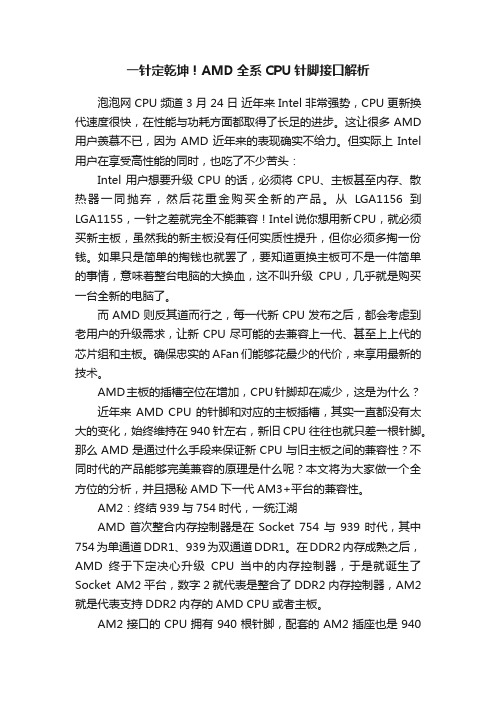
一针定乾坤!AMD全系CPU针脚接口解析泡泡网CPU频道3月24日近年来Intel非常强势,CPU更新换代速度很快,在性能与功耗方面都取得了长足的进步。
这让很多AMD 用户羡慕不已,因为AMD近年来的表现确实不给力。
但实际上Intel 用户在享受高性能的同时,也吃了不少苦头:Intel用户想要升级CPU的话,必须将CPU、主板甚至内存、散热器一同抛弃,然后花重金购买全新的产品。
从LGA1156到LGA1155,一针之差就完全不能兼容!Intel说你想用新CPU,就必须买新主板,虽然我的新主板没有任何实质性提升,但你必须多掏一份钱。
如果只是简单的掏钱也就罢了,要知道更换主板可不是一件简单的事情,意味着整台电脑的大换血,这不叫升级CPU,几乎就是购买一台全新的电脑了。
而AMD则反其道而行之,每一代新CPU发布之后,都会考虑到老用户的升级需求,让新CPU尽可能的去兼容上一代、甚至上上代的芯片组和主板。
确保忠实的AFan们能够花最少的代价,来享用最新的技术。
AMD主板的插槽空位在增加,CPU针脚却在减少,这是为什么?近年来AMD CPU的针脚和对应的主板插槽,其实一直都没有太大的变化,始终维持在940针左右,新旧CPU往往也就只差一根针脚。
那么AMD是通过什么手段来保证新CPU与旧主板之间的兼容性?不同时代的产品能够完美兼容的原理是什么呢?本文将为大家做一个全方位的分析,并且揭秘AMD下一代AM3+平台的兼容性。
AM2:终结939与754时代,一统江湖AMD首次整合内存控制器是在Socket 754与939时代,其中754为单通道DDR1、939为双通道DDR1。
在DDR2内存成熟之后,AMD终于下定决心升级CPU当中的内存控制器,于是就诞生了Socket AM2平台,数字2就代表是整合了DDR2内存控制器,AM2就是代表支持DDR2内存的AMD CPU或者主板。
AM2接口的CPU拥有940根针脚,配套的AM2插座也是940针。
认识主板接口-(高清图解)

认识主板接口课前预习主板上插槽的位置还是比较固定的,看主板插槽的示意图有助于同学们熟悉接口位置。
至于这些接口的介绍,我们将在讲课内容中了解到。
有人问第一次安装主板时最怕什么?我怕配件接错线、硬件插错槽。
因为一旦插错,电脑多半倒霉。
现在我根本不用担心这个问题,因为主板接口设计实在是太科学了,只要我们看清了接口颜色、形状、标记等,想犯错都有难度。
不信的话,让我列出实例证明一下。
标记派:对准标记错不了拿起硬件、对准标记、接入接口。
这就是标记派的特点,抓住标记就等于摸清了这一派系的底儿。
代表:CPU插槽我们先来认识一下CPU插槽,从课前我们看到的主板整体图片可以得知,CPU 插槽在众多插槽中是比较显眼的。
由于我们常见的CPU只有Intel和AMD的,所以我们也只能看到这两家的CPU插槽。
AMD CPU采用的是传统的针脚式接口,所以插槽需要设计成很多孔。
Intel则把CPU上的针脚“插”在了主板上,而CPU上只留下一个个的金属触点(如图1)。
此设计一举两得,对于Intel来说,提高了CPU的良品率。
对于用户来说,插坏CPU上针脚的事情一去不复返。
这些针脚和小孔都有各自的功能,如数据传输、供电等。
一般来说,每当CPU内部结构有比较明显的变化时,针脚数量都会有一些变化,比如未来的Intel Nehalem 处理器会把北桥、显示核心都集成到CPU里面,这样针脚就会由现在的LGA 775接口变成LGA 1366接口。
Intel CPU插槽上的针脚图1 AMD CPU插槽上的插孔小贴士:LGA 775表示Intel针脚数,其中数字部分较重要,如“775”说明CPU上有775个针脚。
而目前AMD平台的AM2接口则有940个针脚。
主板设计者和CPU生产者为大家安装CPU可说是费尽心思。
我们以AMD平台为例,大家可以从图2中看到CPU左下角有一个金属三角形的标记,而CPU插槽也在同样的位置上有一个三角形。
当我们安装CPU的时候,首先把CPU插槽旁边的金属杆竖起来,然后对准这两个三角标志,水平轻放,最后把金属杆按下即可。
电脑主板各接口及功能介绍(高清图解)
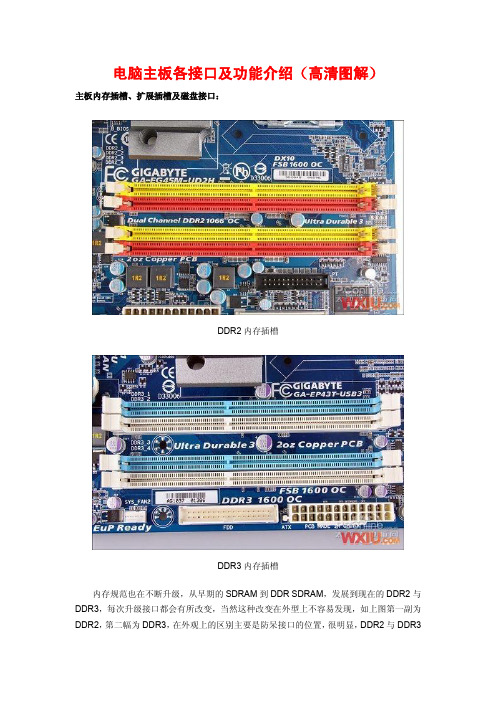
电脑主板各接口及功能介绍(高清图解)主板内存插槽、扩展插槽及磁盘接口:DDR2内存插槽DDR3内存插槽内存规范也在不断升级,从早期的SDRAM到DDR SDRAM,发展到现在的DDR2与DDR3,每次升级接口都会有所改变,当然这种改变在外型上不容易发现,如上图第一副为DDR2,第二幅为DDR3,在外观上的区别主要是防呆接口的位置,很明显,DDR2与DDR3是不能兼容的,因为根本就插不下。
内存槽有不同的颜色区分,如果要组建双通道,您必须使用同样颜色的内存插槽。
目前,DDR3正在逐渐替代DDR2的主流地位,在这新旧接替的时候,有一些主板厂商也推出了Combo主板,兼有DDR2和DDR3插槽。
主板的扩展接口,上图中蓝色的为PCI-E X16接口,目前主流的显卡都使用该接口。
白色长槽为传统的PCI接口,也是一个非常经典的接口了,拥有10多年的历史,接如电视卡之类的各种各样的设备。
最短的接口为PCI-E X1接口,对于普通用户来说,基于该接口的设备还不多,常见的有外置声卡。
有些主板还会提供迷你PCI-E接口,用于接无线网卡等设备SATA2与IDE接口横向设计的IDE接口,只是为了方便理线和插拔SATA与IDE是存储器接口,也就是传统的硬盘与光驱的接口。
现在主流的Intel主板都不提供原生的IDE接口支持,但主板厂商为照顾老用户,通过第三方芯片提供支持。
新装机的用户不必考虑IDE设备了,硬盘与光驱都有SATA版本,能提供更高的性能。
SATA3接口SATA已经成为主流的接口,取代了传统的IDE,目前主流的规范还是SATA 3.0Gb/s,但已有很多高端主板开始提供最新的SATA3接口,速度达到6.0Gb/s。
如上图,SATA3接口用白色与SATA2接口区分。
主板其他内部接口介绍:4PIN CPU供电接口8PIN CPU供电接口随着CPU的功耗的升高,单靠CPU接口的供电方式已经不能满足需求,因此早在Pentium 4时代就引入了一个4PIN的12V接口,给CPU提供辅助供电。
cpu的分类详解

(2)常见封装:
PDIP:塑料双列直插封装,引脚从两 端引出。
Intel 8位和16位处理器使用。
PQFP:塑料四边引出扁平封装,引 脚四边引
出,80386采用。
CPGA/PPGA:陶瓷/塑料针脚网格阵 列封装,
引脚从底端引出,并形成了规则的阵 列(用于
SOCKET处理器)。
BGA:球状网格阵列封装,常用于笔 记本电脑
SlotA: 只支持AMD公司的K7,不支持Intel主板
2、Socket结构:
采用方形多针脚零插拔力插座,即 ZIF(Zero Insert Force)插座。扁平状CPU, 针孔式接口
Socket 7插座: 194针.用于P/P MMX/K5/K62/K6-3
Socket A插座:462针脚,用于32位的Athlon XP和Duron系列
Socket 370插座:370针脚,用于 PⅢ/CⅡ&Ⅲ
Socket 478插座 :478针脚,用于32位的 P4/C4&D
Socket 775插座 :775针脚,用于64位的 Pentium D/ Pentium EE/Celeron D
Socket 754插座: 754针脚, Socket 939插座:939针脚,用于Athon64,FX(高端)系列 Socket 940插座:940针脚,Athon64 2系列,为目前主流
Socket 754
Socket 939
Socket 940
二、按照CPU的封装方式分:
真正的CPU是一小块的超集成电路 硅板,为了保护CPU免受灰尘侵害和CPU 散热等需要,在电路板外部加上保护外壳, 是沟通芯片内部与外部电路的桥梁.
采用特定的材料将CPU芯片或CPU模 块固定在其中以防损坏,它是沟通芯片内 部世界和 外部电路的桥梁。
AMD处理器的插槽(接口类型)简介
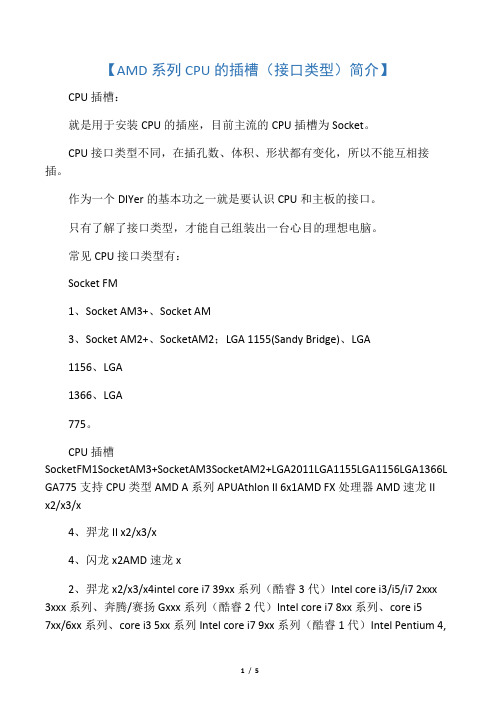
【AMD系列CPU的插槽(接口类型)简介】CPU插槽:就是用于安装CPU的插座,目前主流的CPU插槽为Socket。
CPU接口类型不同,在插孔数、体积、形状都有变化,所以不能互相接插。
作为一个DIYer的基本功之一就是要认识CPU和主板的接口。
只有了解了接口类型,才能自己组装出一台心目的理想电脑。
常见CPU接口类型有:Socket FM1、Socket AM3+、Socket AM3、Socket AM2+、SocketAM2;LGA 1155(Sandy Bridge)、LGA1156、LGA1366、LGA775。
CPU插槽SocketFM1SocketAM3+SocketAM3SocketAM2+LGA2011LGA1155LGA1156LGA1366L GA775支持CPU类型AMD A系列APUAthlon II 6x1AMD FX处理器AMD速龙II x2/x3/x4、羿龙II x2/x3/x4、闪龙x2AMD速龙x2、羿龙x2/x3/x4intel core i7 39xx系列(酷睿3代)Intel core i3/i5/i7 2xxx 3xxx系列、奔腾/赛扬Gxxx系列(酷睿2代)Intel core i7 8xx系列、core i57xx/6xx系列、core i3 5xx系列Intel core i7 9xx系列(酷睿1代)Intel Pentium 4,Pentium D, Core 2 Duo(Conroe), Core 2 Extreme及Celeron D,奔腾/赛扬Exx系列(酷睿1代)在一般的用户看来,接口的更换总是能带来最新技术的体验,也意味着用户如果想体验最新技术不得不淘汰旧有平台。
在AMD推出K8处理器时也曾推出过Socket754和Socket939两种接口,但由于它们集成的内存控制器均不支持DDR2内存,同时,DDR2内存因其更低的功耗以及价格优势而成为主流用户的首选,因此AMD需要对K8处理器的内存控制器进行升级才能提供对DDR2内存的支持,就在这个时候,AM2接口应运而生!于2006年5月23日,AMD正式推出采用新一代SocketAM2接口的Athlon64、Athlon64X2、Athlon64FX和Sempron处理器。
cpu插槽
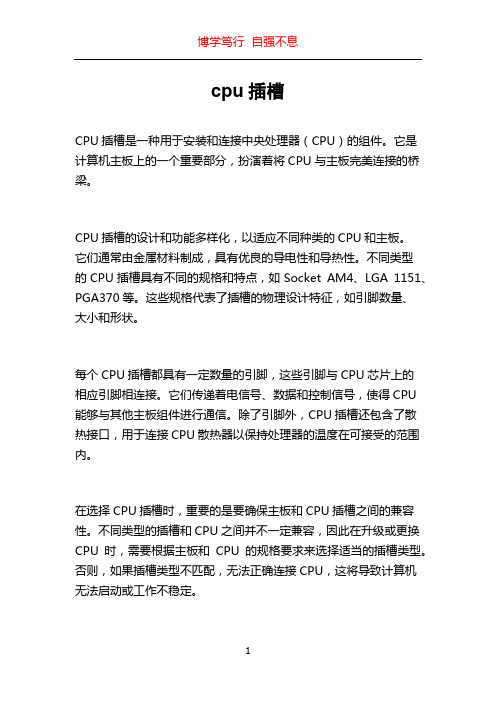
cpu插槽CPU插槽是一种用于安装和连接中央处理器(CPU)的组件。
它是计算机主板上的一个重要部分,扮演着将CPU与主板完美连接的桥梁。
CPU插槽的设计和功能多样化,以适应不同种类的CPU和主板。
它们通常由金属材料制成,具有优良的导电性和导热性。
不同类型的CPU插槽具有不同的规格和特点,如Socket AM4、LGA 1151、PGA370等。
这些规格代表了插槽的物理设计特征,如引脚数量、大小和形状。
每个CPU插槽都具有一定数量的引脚,这些引脚与CPU芯片上的相应引脚相连接。
它们传递着电信号、数据和控制信号,使得CPU 能够与其他主板组件进行通信。
除了引脚外,CPU插槽还包含了散热接口,用于连接CPU散热器以保持处理器的温度在可接受的范围内。
在选择CPU插槽时,重要的是要确保主板和CPU插槽之间的兼容性。
不同类型的插槽和CPU之间并不一定兼容,因此在升级或更换CPU时,需要根据主板和CPU的规格要求来选择适当的插槽类型。
否则,如果插槽类型不匹配,无法正确连接CPU,这将导致计算机无法启动或工作不稳定。
除了兼容性问题,CPU插槽的物理设计也对计算机性能和稳定性有一定影响。
较新的插槽设计通常具有更高的带宽和更好的散热,这可以提高CPU的性能并降低过热的风险。
因此,在选择主板时,了解CPU插槽的规格和特性是至关重要的。
安装CPU插槽需要一定的技术和小心。
首先,必须确保主板上的插槽是干净的,没有灰尘或脏物。
然后,将CPU插入插槽中,确保与插槽对齐。
通常,插槽和CPU芯片上都有一个标记或引导系统,用于正确对齐插槽和CPU。
一旦插装完成,将CPU散热器连接到散热接口上,以确保CPU的良好冷却。
CPU插槽的设计和发展是随着计算机技术的进步而不断演变的。
过去的主板可能只提供单一类型的插槽,而现代主板则可能提供多个插槽选项,以适应不同种类、不同品牌的CPU。
此外,一些高端主板还具备可超频的功能,使用户能够通过调整CPU的频率和电压来提高计算机的性能。
- 1、下载文档前请自行甄别文档内容的完整性,平台不提供额外的编辑、内容补充、找答案等附加服务。
- 2、"仅部分预览"的文档,不可在线预览部分如存在完整性等问题,可反馈申请退款(可完整预览的文档不适用该条件!)。
- 3、如文档侵犯您的权益,请联系客服反馈,我们会尽快为您处理(人工客服工作时间:9:00-18:30)。
所有CPU插槽介绍(部分设计图,实物图)1.由于部分插槽没有中文所以个人帮助翻译可能不专业敬请原谅2.由于部分原图首发ZOL,所以部分图片有ZOL 水印并非抄袭我在ZOL网名为AdrianJ先发一张总览表在这张表里缺失AMD最新插槽AM2+ 以及Intel的最新插槽SOCKET B(LGA 1366)和几款很老很老的CPU插槽(广义上)但是后面实物图和介绍上我会补上————————————————————————————————————————————————-DIP 插槽DIP 代表Dual in-line package(不知国内叫什么),在微电子学中也被称作DIL正常写法是DIPn n代表针脚数入DIP14DIP 用于集成电路中,入CPUDIP由仙童半导体公司(Fairchild Semicondutor)于1965年发明PLCC插槽全称Plastic Leaded Chip Carrier(不知怎翻译)PLCC是一个四边有脚而中空的集成电路块PLCC插槽应对的是CPU Harris 80286-16 (下左图)INTEL 80286INTEL 80386SOCKET 1(自己翻译)SOCKET 1 是第二个被设计出来的用于X86 微型CPU的标准SOCKETCPU插槽拥有169个PIN 适用于5-Volt, 16 到33 MHZ , 486 ,DX486, DX2 和DX4 系列CPUSocket 2SOCKET 2是SOCKET1的升级版本增加了对奔腾CPU的支持同时针脚数由原来的169 上升到238使用19*19的规格划分支持CPU 有5-volt, 25 到50 MHz 486 SX, 486 DX, 486 DX2, 486 DX4, DX4 63 或者83 MHz,奔腾系列CPUSOCKET 3SOCKET 3的设计是为了数学协处理器芯片适用于INTEL 低电压CPU对比于SOCKET2 ,它重新排列了针脚,并且省略了一个针脚SOCKET3 拥有237个针脚使用CPU 为3.3 V and 5 V, 25–50 MHz 486 SX, 486 DX, 486 DX2, 486 DX4, 486OverDrive 和 Pentium OverDrive 系列CPUSOCKET4设计于1993 是奔腾系列最早的CPU 插槽,只能支持5V 的奔腾CPU拥有273个针脚支持CPU :Pentium 60-66 MHz, Pentium OverDriveSOCKET 5SOCKET 5是针对 第二代 奔腾(非奔腾2) 系列CPU 设计出来的CPU插槽拥有320个针脚支持CPU:Intel Pentium (75 - 133 MHz)Intel Pentium Overdrive (125 - 166 MHz)Intel Pentium Overdrive MMX (125 - 200MHz)AMD K5 (PR75 - PR200)IDT WinChip (180 - 200 MHz)IDT WinChip-2 (200 - 240 MHz)IDT WinChip-2a (233 MHz)and compatibleSOCKET 6SOCKET 6 是SOCKET 3的改良版本,针对新款的80486系列CPU同时也是80486系列CPU的绝唱拥有235pin(针脚)支持CPU :Intel 80486DX4 and Pentium OverDriveSOCKET 7SOCKET 7 是取代SOCKET 5 的新型CPU插槽它不仅仅支持INTEL的CPU 同时也兼容了Cyris/IBM,AMD,IDT 等CPU 对比与SOCKET 5 ,SOCKET7 增加了一个针脚,拥有321个针脚支持CPU为:75–233 MHz Intel Pentium, AMD K5 through K6, Cyrix 6x86 (and6x86MX) P120–P233SOCKET5 和SOCKET 7——————至此,所有INTEL 兼容其他品牌CPU插槽结束——————————————下面是INTEL所有独立台式机插槽(不兼容其他品牌CPU)的信息SLOT 1SLOT 1是英特尔公司为取代Socket 7而开发的CPU接口,并申请的专利。
这样其它厂商就无法生产SLOT 1接口的产品,也就使得AMD、VIA、SIS等公司不得不联合起来,对Socket 7接口升级,也得到了Super 7接口。
后来随着Super 7接口的兴起,英特尔又将SLOT 1结构主板的制造授权提供给了VIA、SIS、ALI等主板厂商,所以这些厂商也相应推出了采用SLOT 1接口的系列主板,丰富了主板市场。
SLOT 1是英特尔公司为Pentium Ⅱ系列CPU设计的插槽,其将Pentium ⅡCPU及其相关控制电路、二级缓存都做在一块子卡上,多数Slot 1主板使用100MHz外频。
SLOT1的技术结构比较先进,能提供更大的内部传输带宽和CPU性能。
采用SLOT1接口的主板芯片组有Intel的BX、i810、i820系列及VIA的Apollo系列,ALI 的Aladdin ProⅡ系列及SIS的620、630系列等。
SOCKET370Socket 370架构是英特尔开发出来代替SLOT架构,外观上与Socket 7非常像,也采用零插拔力插槽,对应的CPU是370针脚。
Socket 370主板多为采用Intel ZX、BX、i810芯片组的产品,其他厂商有VIA Apollo Pro系列、SIS 530系列等。
最初认为,Socket370的CPU升级能力可能不会太好,所以Socket 370的销量总是不如SLOT1接口的主板。
但在英特尔推出的―铜矿‖和‖图拉丁‖系列CPU,Socket 370接口的主板一改低端形象,逐渐取代了SLOT1接口。
目前市场中还有极少部分的主板采用此种插槽。
SOCKET423Socket 423插槽是最初Pentium 4处理器的标准接口,Socket 423的外形和前几种Socket类的插槽类似,对应的CPU针脚数为423。
Socket 423插槽多是基于Intel 850芯片组主板,支持1.3GHz~1.8GHz的Pentium 4处理器。
不过随着DDR内存的流行,英特尔又开发了支持SDRAM及DDR内存的i845芯片组,CPU插槽也改成了Socket 478,Socket 423插槽也就销声匿迹了。
SOCKET 478Socket 478插槽是目前Pentium 4系列处理器所采用的接口类型,针脚数为478针。
Socket 478的Pentium 4处理器面积很小,其针脚排列极为紧密。
采用Socket 478插槽的主板产品数量众多,是目前应用最为广泛的插槽类型。
SOCKET NSOCKET N 理论上是存在的但是我并没有找到相关的资料,抱歉SOCKET 775Socket 775又称为Socket T,目前采用此种插槽的有LGA775封装的单核心的Pentium 4、Pentium 4 EE、Celeron D以及双核心的Pentium D和Pentium EE等CPU,Core架构的Cornoe核心处理器也继续采用Socket 775插槽。
Socket 775插槽与目前广泛采用的Socket478插槽明显不同,非常复杂,没有Socket478插槽那样的CPU针脚插孔,取而代之的是775根有弹性的触须状针脚(其实是非常纤细的弯曲的弹性金属丝),通过与CPU底部对应的触点相接触而获得信号。
因为触点有775个,比以前的Socket478的478pin增加不少,封装的尺寸也有所增大,为37.5mm×37.5mm。
另外,与以前的Socket478/423/370等插槽采用工程塑料制造不同,Socket775插槽为全金属制造,原因在于这种新的CPU的固定方式对插槽的强度有较高的要求,并且新的prescott核心的CPU的功率增加很多,CPU的表面温度也提高不少,金属材质的插槽比较耐得住高温。
在插槽的盖子上还卡着一块保护盖。
Socket 775插槽由于其内部的触针非常柔软和纤薄,如果在安装的时候用力不当就非常容易造成触针的损坏;其针脚实在是太容易变形了,相邻的针脚很容易搭在一起,而短路有时候会引起烧毁设备的可怕后果;此外,过多地拆卸CPU也将导致触针失去弹性进而造成硬件方面的彻底损坏,这是其目前的最大缺点。
目前,采用Socket 775插槽的主板数量并不太多,主要是Intel 915/925系列芯片组主板,也有采用比较成熟的老芯片组例如Intel 865/875/848系列以及VIAPT800/PT880等芯片组的主板。
不过随着Intel加大LGA775平台的推广力度,Socket 775插槽最终将会取代Socket478插槽,成为Intel平台的主流CPU插槽。
SOCKET B又成为SOCKET1366 是继LGA775后又一款CPU插槽SOCKET B 的目的是取代LGA775 以及服务器CPU插槽SOCKET J(LGA771)适用CPU:Intel Nehalem CPU's:BloomfieldGainestownWestmere支持最新的I7 系列CPU目前适用SOCKET B的芯片组是INTEL X58左图为SOCKET B CPU——————————至此,所有INTEL台式机插槽结束————————————下面是INTEL 移动版CPU插槽和INTEL 服务器版CPU插槽Socket 479的用途比较专业,是2003年3月发布的Intel移动平台处理器的专用插槽,具有479个CPU针脚插孔,支持400MHz、533MHz、667MHz 前端总线频率。
采用此插槽的有Celeron M系列和PentiumM系列,而此两大系列CPU已经面临被淘汰的命运。
值得注意的是,虽然Yonah核心的Core Duo、Core Solo和CeleronM已经改用了不兼容于旧版Socket 478的新版Socket 478接口,但是为了保持移动平台的兼容性,其插槽却仍然采用Socket479插槽。
另外,来源于Yonah架构的服务器处理器----Sossaman核心的Xeon LV也采用了Socket 479插槽。
SOCKET MSOCKET M 是INTEL 在2006 为其移动CORE系列设计的新型CPU插槽拥有478个针脚支持CPU:Intel Core SoloIntel Core DuoIntel Core 2 Duo (T5x00,T7x00)Intel Celeron MSOCKET PSOCKET P 是新型移动系列CORE系列CPU插槽拥有800 或者 1066 MT/S 的FSB ,而且可以将其调制400MT/S 的节电方式发布于2007年5月29日,属于 SANTA ROSA 平台拥有478个针脚支持CPU:Intel Core 2 Duo (T5xx0, T7xx0, T8x00, T9x00)Intel Celeron MIntel Pentium Dual-Core (T23x0)左图 SOCKET P 右图 SOCKET M左图SOCKET M 右图SOCKET PMicro-FCBGA拥有479个针脚,适用于低电压版本(0.750-1.70V)的移动系列CPU支持CPU:Intel AtomIntel Core 2 Duo mobile (1.06 GHz-2.40GHz)Intel Core Duo (1.06 GHz-2.33 GHz)Intel Core 2 Solo (1.06 GHz-1.2 GHz)Intel Core Solo (1.06 GHz-1.83 GHz)Intel Pentium M (900 MHz-2.13 GHz)Intel Celeron M (600 MHz-1.70 GHz)Intel Pentium III mobile (1.06 GHz)Intel Mobile Celeron (733 MHz-933 MHz)———————————至此,INTEL 移动版本CPU插槽结束——————————下面是服务器版本的INTEL CPU插槽SOCKET 8SOCKET 8 是INTEL 奔腾PRO 系列和奔腾2 OVERDRIVE 系列CPU的专用插槽它采用独有的387针脚的长方形插槽支持CPU:P entium Pro, Pentium II OverDriveSLOT 2SLOT 2用途比较专业,都采用于高端服务器及图形工作站的系统。
